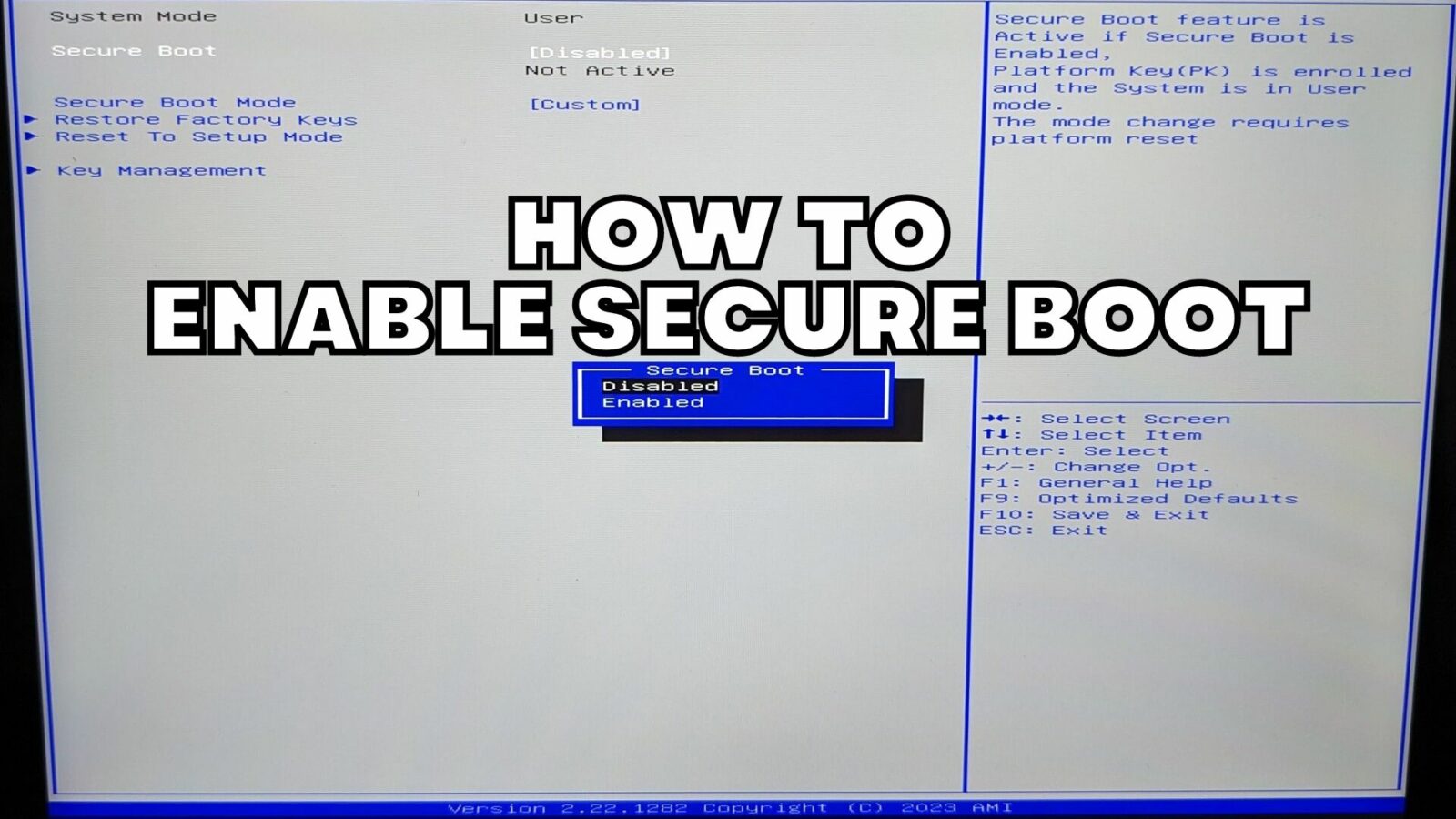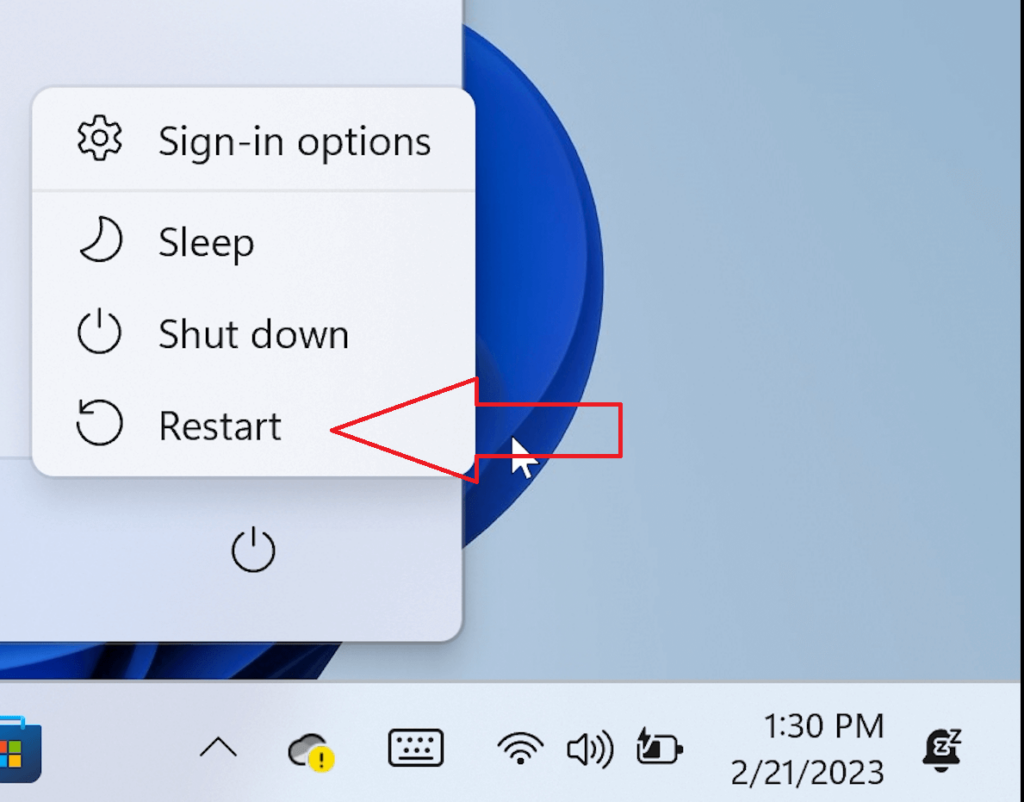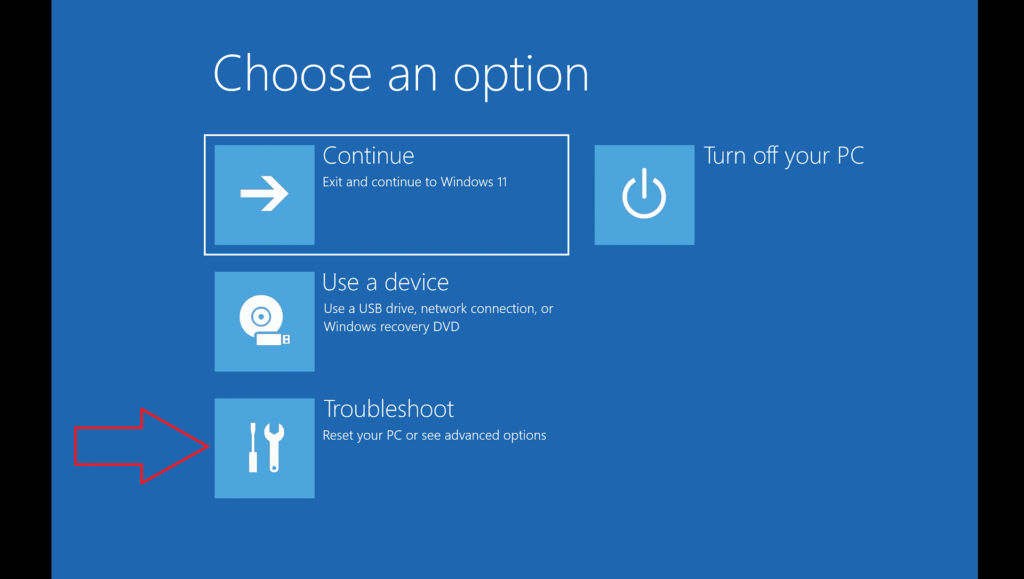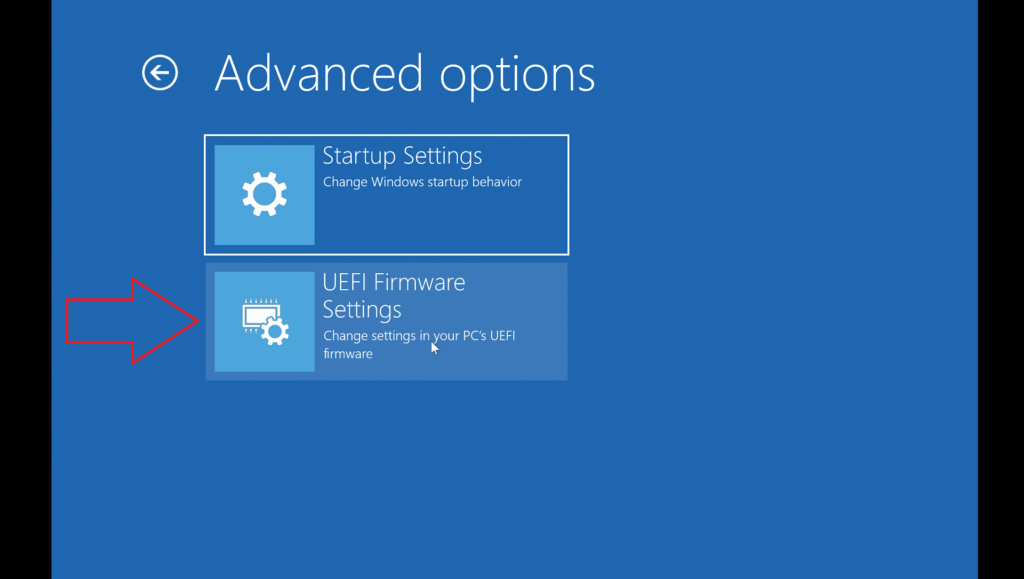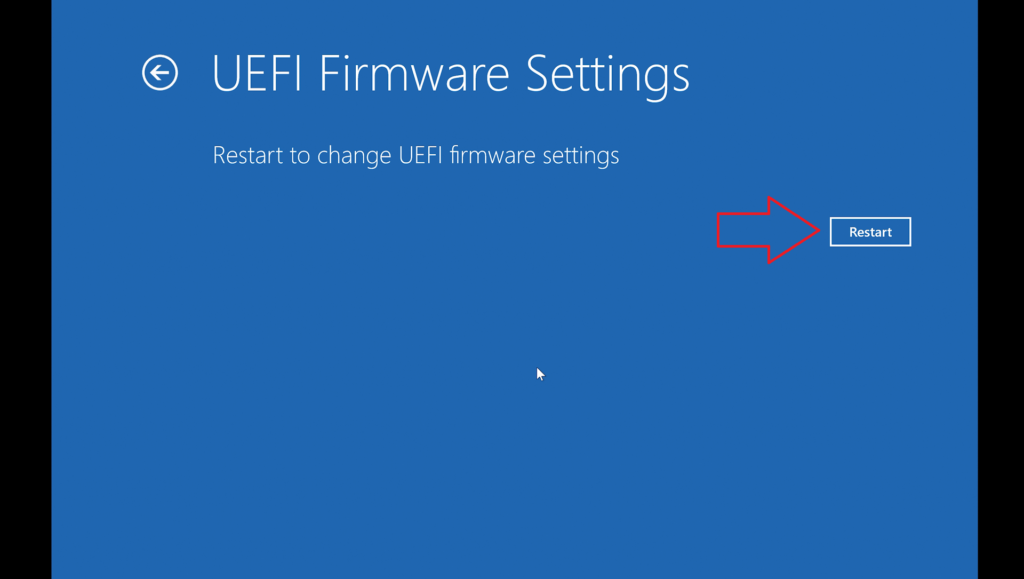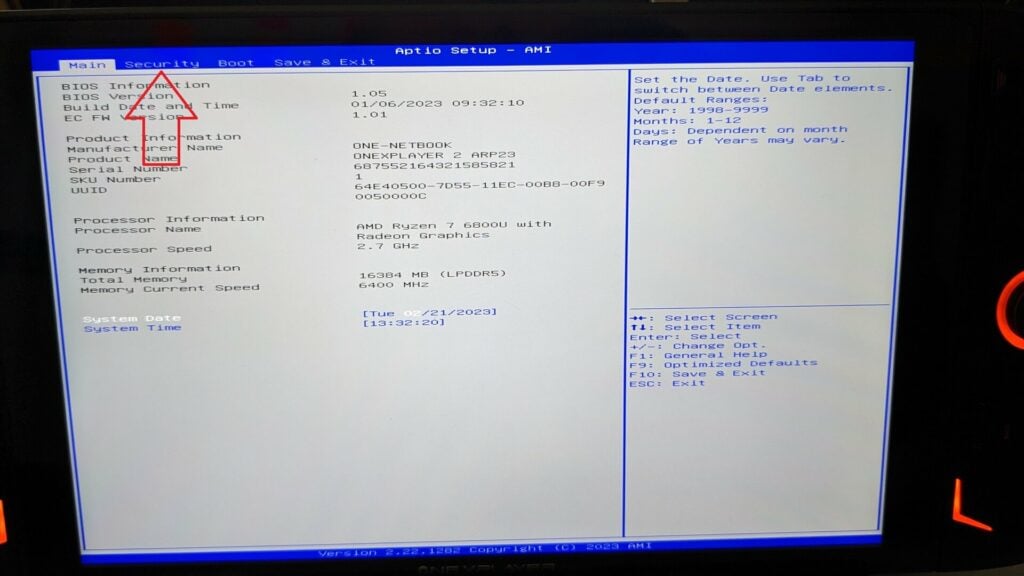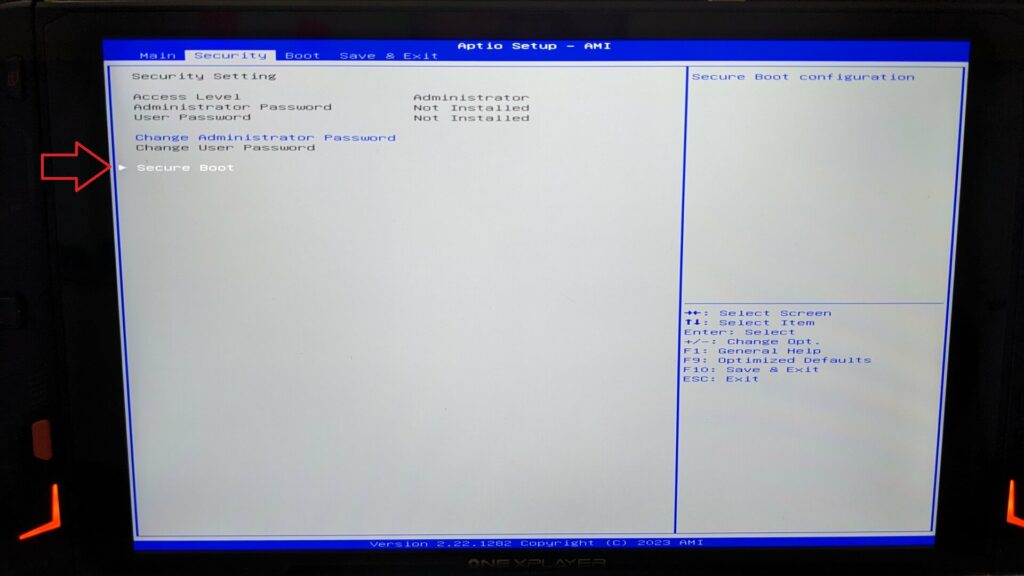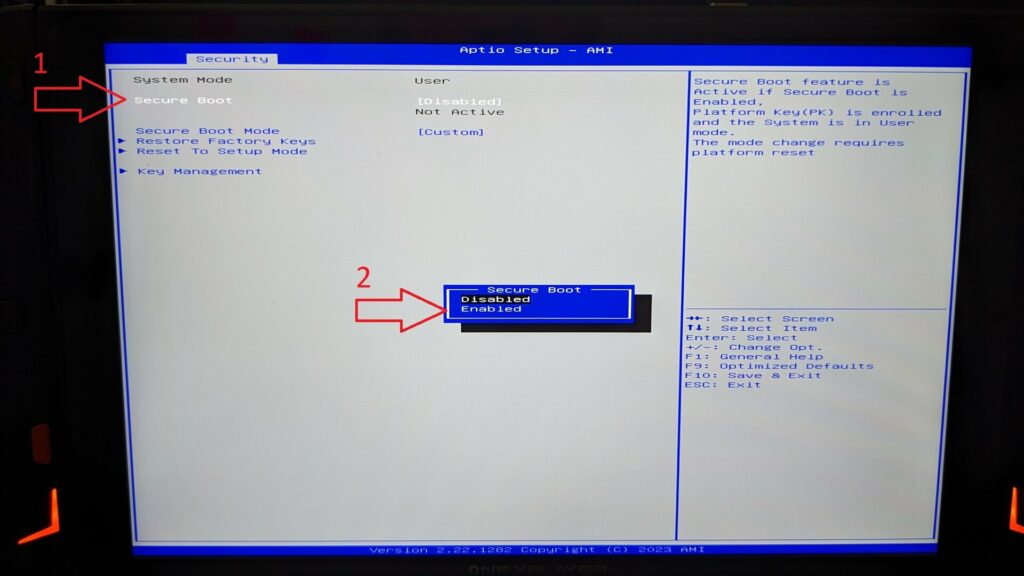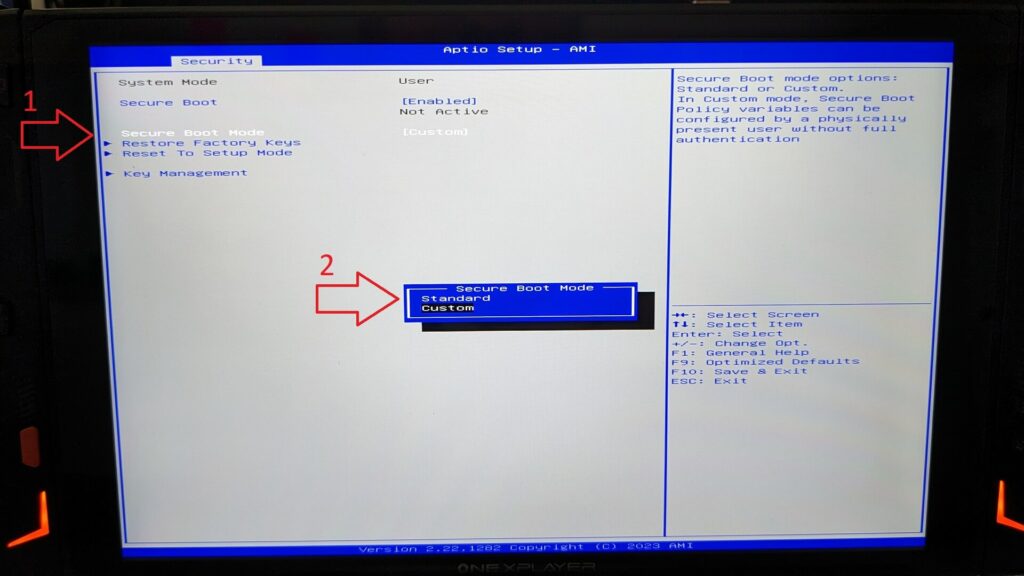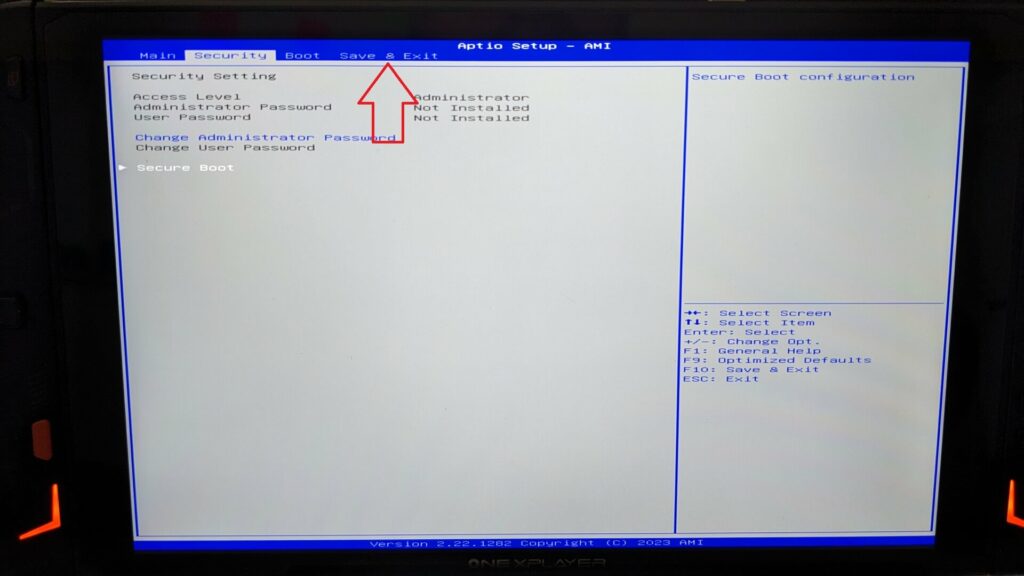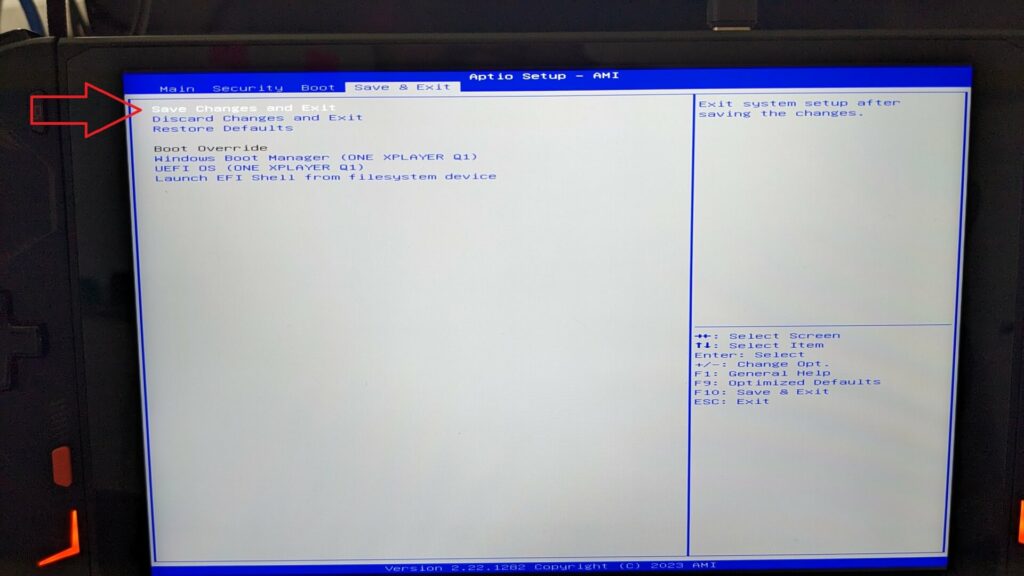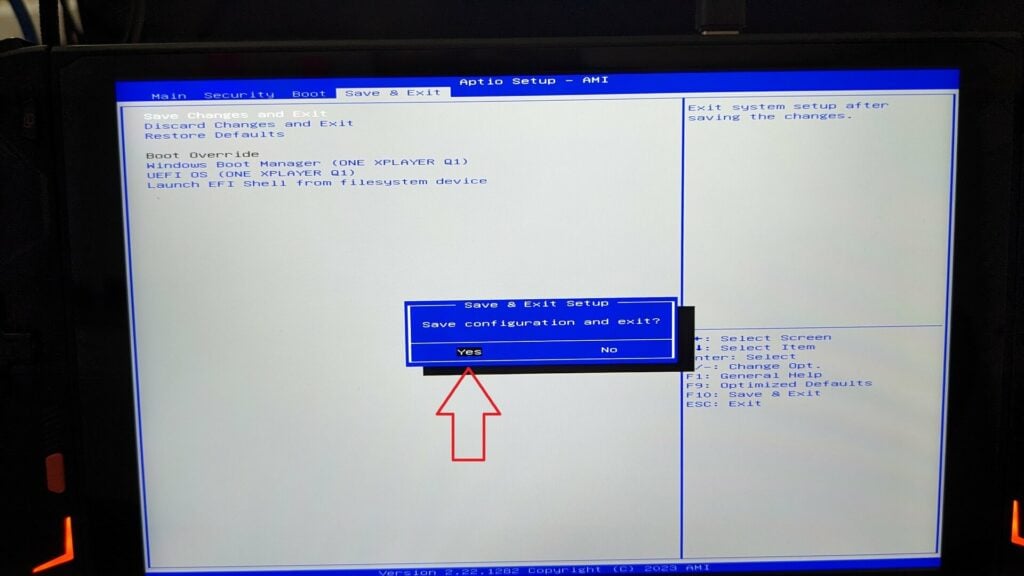Jotkin ohjelmistot tai pelit, kuten FIFA 23, edellyttävät, että laitteessasi on oltava Secure Boot käytössä, jotta ohjelmistoa voidaan käyttää. Tässä oppaassa näytetään vaihe vaiheelta, miten Secure Boot otetaan käyttöön laitteessasi. Tämä opas on kirjoitettu ONEXPLAYER 2 -laitteella, mutta sen pitäisi olla samanlainen millä tahansa laitteella.
Jotta voit ottaa suojatun käynnistyksen käyttöön, sinun on mentävä laitteesi BIOSiin. Nopein tapa tehdä tämä mille tahansa laitteelle on Windowsista käsin. Napsauta Käynnistä-valikon Virta-kuvaketta, pidä SHIFT-näppäintä painettuna ja napsauta Uudelleenkäynnistys-valikkovaihtoehtoa.
Muutaman hetken kuluttua laitteesi käynnistyy uudelleen ja pääset Windowsin palautustilaan. Valitse Vianmääritys
Valitse UEFI Firmware Settings (UEFI-firmware-asetukset ) valikkovaihtoehdoista.
Jatka klikkaamalla Restart (Käynnistä uudelleen )
Laite käynnistyy nyt uudelleen ja käynnistyy BIOSiin. Valitse näytön yläreunasta Security (Turvallisuus ) -valikkovaihtoehto.
Selaa luetteloa alaspäin ja valitse Secure Boot -vaihtoehto.
Valitse valikon vaihtoehdoista Secure Boot ja sitten ponnahdusvalikosta Enabled. Valitse KYLLÄ , jos pyydetään vahvistamaan muutokset.
Valitse Secure Boot Mode (Suojattu käynnistystila ) valikon vaihtoehdoista ja sitten Standard (Vakio ) ponnahdusvalikosta. Valitse KYLLÄ , jos pyydetään vahvistamaan muutokset.
Paina ESC-näppäintä siirtyäksesi yhden valikkoruudun taaksepäin ja valitse sitten näytön yläreunasta Save & Exit.
Valitse Tallenna muutokset ja poistu
Kun sinua pyydetään tallentamaan asetukset ja poistumaan, valitse KYLLÄ.
Laitteesi käynnistyy nyt uudelleen Secure Boot Enabled -tilassa, ja voit nyt suorittaa ohjelmiston.
Huomaa, että jos sinulla on edelleen ongelmia ohjelmiston käyttämisessä, sinun on ehkä suljettava kaikki käynnistimet tai päällekkäisohjelmistot, kuten AYANEO SPACE ja ONEXPLAYER ”OXP” Overlay, koska näitä voidaan pitää huijausohjelmistoina pelien huijauksenesto-ohjelmistojen kanssa.